在日常使用计算机的过程中,远程连接功能常常能为我们带来极大的便利,当您需要在异地获取计算机中的重要文件,或者请他人协助解决计算机问题时,开启 Win7 系统的远程连接功能就显得尤为重要,就让我们一起探索如何开启这一实用功能。
要成功开启 Win7 系统的远程连接功能,首先需要对系统进行一系列的设置,进入“控制面板”,找到“系统和安全”选项,点击进入,在这个页面中,您可以看到“系统”选项,点击它,在系统页面中,找到“远程设置”,这就是开启远程连接功能的关键入口。
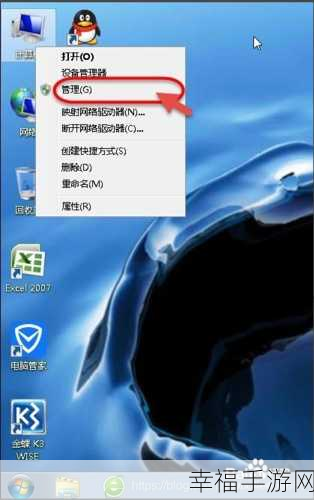
在远程设置页面中,您会看到有多个选项可供选择,在“远程桌面”部分,选择“允许运行任意版本远程桌面的计算机连接(较不安全)”或者“只允许运行使用网络级别身份验证的远程桌面的计算机连接(更安全)”,具体选择哪一项,可以根据您的实际需求和安全考虑来决定。
还需要注意防火墙的设置,防火墙可能会阻止远程连接的请求,您需要进入防火墙设置,确保允许远程连接通过。
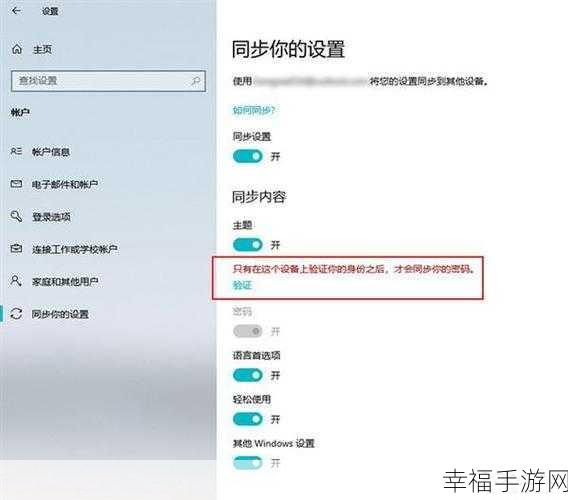
若要让别人能够顺利连接您的计算机,您还需要告知对方您的计算机名称和 IP 地址,您可以在计算机属性中查看计算机名称,而 IP 地址则可以通过在命令提示符中输入相关命令来获取。
开启 Win7 系统的远程连接功能并非难事,只要按照上述步骤进行操作,就能轻松实现。
参考来源:个人经验及相关技术资料整理。
仅供参考,希望能对您有所帮助。







